Kaip ištaisyti „Google Chrome“ klaidą ERR_CERT_SYMANTEC_LEGACY?
Kitas Naudingas Vadovas / / August 05, 2021
Ar susiduriate su ERR_CERT_SYMANTEC_LEGACY klaida atidarydami tinklalapį naudodami „Google Chrome“? Jei taip, tada nesijaudinkite, nes čia aptarsime visus dalykus, kuriuos turite žinoti apie šią klaidą, kad ją išspręstumėte. Kai ši klaida įvyksta bandant atidaryti tinklalapį, atsidaro kitas skirtukas su pranešimu, kuriame sakoma: „Šis ryšys nėra privatus“.
Klaida įvyksta naudojant „Google Chrome 70“. Kai kurie vartotojai taip pat skundėsi „Google Chrome 66“ klaida dėl pasenusių „Symantec SSL“ sertifikatų. Tačiau neatrodo, kad „Symantec“ SSL sertifikatai yra vienintelė ERR_CERT_SYMANTEC_LEGACY klaidos „Google Chrome 70“ priežastis. Norėdami sužinoti daugiau apie šią klaidą, toliau skaitykite toliau.
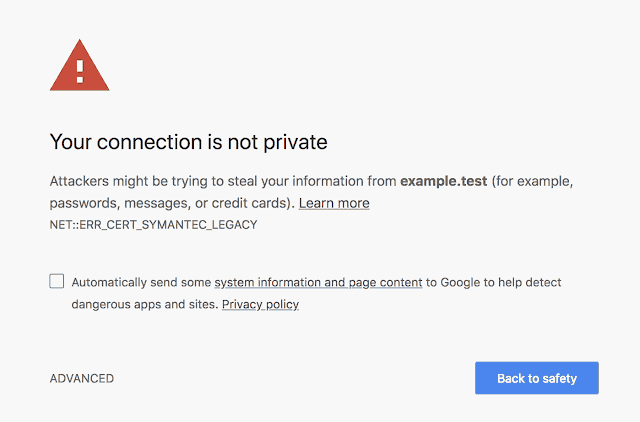
Turinys
- 1 Kas sukelia ERR_CERT_SYMANTEC_LEGACY?
-
2 ERR_CERT_SYMANTEC_LEGACY klaidos sprendimai:
- 2.1 1 sprendimas: pataisykite datą ir laiką kompiuteryje
- 2.2 2 sprendimas: išjunkite „Chrome“ plėtinius
- 2.3 3 sprendimas: išjunkite antivirusinę programinę įrangą
- 2.4 4 sprendimas: naudokite kitą žiniatinklio naršyklę
- 2.5 5 sprendimas: svetainės žiniatinklio valdytojas
Kas sukelia ERR_CERT_SYMANTEC_LEGACY?
Išvardinome keletą svarbių problemų, kurios gali sukelti ERR_CERT_SYMANTEC_LEGACY klaidą jūsų „Google Chrome“ naršyklėje.
- „Symantec“ SSL / TLS sertifikatas nėra atnaujintas.
- Data ir laikas jūsų kompiuteryje nėra tikslūs.
- Problemiški „Chrome“ plėtiniai.
- Antivirusinės programinės įrangos trukdžiai.
ERR_CERT_SYMANTEC_LEGACY klaidos sprendimai:
Aptarsime, kaip išspręsti kiekvieną problemą atskirai. Peržiūrėkite sprendimus po vieną.
1 sprendimas: pataisykite datą ir laiką kompiuteryje
Norėdami išspręsti klaidą, kompiuteryje turite nustatyti teisingą datą ir laiką. Atlikite šiuos toliau nurodytus veiksmus, kad nustatytumėte datą ir laiką.
- Du kartus spustelėkite „System tray clock“.
- Patikrinkite, ar „Data ir laikas“ yra tikslūs.
- Jei radote kažką netinkamo su data ir laiku, paspauskite „Windows“ klavišas + S.
- Įveskite „Data“Ir paspauskite Įveskite.
- The Datos ir laiko nustatymai atsidarys.
- Įjunkite Automatiškai nustatykite laiką
- Tokiu atveju rasite Automatiškai nustatykite laiką parinktis įjungta, tada ją išjunkite.
- Pagal Nustatykite laiką rankiniu būdu parinktį, spustelėkite Keisti
- Dabar galite nustatyti teisingą datą ir laiką.

- Dar kartą spustelėkite Keisti
- Uždarykite langą Nustatymai ir patikrinkite, ar veikia „Google Chrome“.
2 sprendimas: išjunkite „Chrome“ plėtinius
ERR_CERT_SYMANTEC_LEGACY klaida taip pat gali atsirasti dėl kai kurių „Google Chrome“ plėtinių problemų. Norėdami išspręsti šią problemą, turite išjungti „Chrome“ plėtinius.
- Pirmas žingsnis yra eiti į Tinkinkite ir valdykite „Google Chrome“
- Spustelėkite Daugiau įrankių ir plėtinių
- Vienas po kito Išsijungia visi pratęsimai.
- Pažiūrėkite, ar klaida išspręsta.
3 sprendimas: išjunkite antivirusinę programinę įrangą
Kartais jūsų kompiuteryje įdiegta trečiosios šalies antivirusinė programinė įranga gali sutrikdyti sistemos funkcijas. Yra tikimybė, kad trečiosios šalies antivirusinė programa sukelia klaidą ERR_CERT_SYMANTEC_LEGACY. Tokiu atveju turėtumėte apsvarstyti galimybę kurį laiką išjungti „Antivirus“ programinę įrangą. Norėdami išjungti antivirusinę programinę įrangą, dešiniuoju pelės mygtuku spustelėkite antivirusinės programos sistemos dėklo piktogramą. Čia galite rasti išjungimo parinktį. Spustelėkite „Išjungti“Parinktį. Dabar grįžkite į „Google Chrome“ ir pabandykite atidaryti tinklalapį, kurį bandėte atidaryti anksčiau.
4 sprendimas: naudokite kitą žiniatinklio naršyklę
Jei negalite atidaryti tinklalapio, yra tikimybė, kad svetainė naudoja pasenusius „Symantec“ sertifikatus. Tokiu atveju „Google Chrome“ nebus jokios pagalbos. Norėdami atidaryti svetainę, išbandykite kitą naršymo internete programą.
5 sprendimas: svetainės žiniatinklio valdytojas
Jei svetainėje nėra jokių problemų kitoje interneto naršymo programoje, turėtumėte pabandyti susisiekti su svetainės žiniatinklio valdytoju. Svetainėse visada yra kontaktinė nuoroda, kad galėtumėte susisiekti su svetainės žiniatinklio valdytoju. Informuokite žiniatinklio valdytoją apie klaidą ERR_CERT_SYMANTEC_LEGACY, kad žiniatinklio valdytojas galėtų pakeisti „Symantec“ sertifikatus.
„Google Chrome“ yra patikimiausia, saugiausia ir greičiausia interneto naršyklė. Daugelis vartotojų naudojasi „Google Chrome“ savo darbo tikslais. Jei vartotojai randa kokių nors klaidų, kurios neleidžia jiems atidaryti tam tikros svetainės, tai gali pakenkti jų darbo grafikui.
Jei esate vienas iš „Google Chrome“ naudotojų, kuris įstrigo dėl šios ERR_CERT_SYMANTEC_LEGACY klaidos, atvykote į reikiamą vietą. Vienas iš šių aukščiau pateiktų sprendimų padės jums padaryti šią klaidą. Ištaisykite klaidą ir sklandžiai paleiskite „Google Chrome“. Jei turite klausimų ar atsiliepimų, užrašykite komentarą žemiau esančiame komentarų laukelyje.
susiję straipsniai
- Kaip išspręsti „Google Chrome“ juodojo ekrano problemas sistemoje „Windows 10“
- Kaip pritaikyti „Google Chrome“ „Windows“ ir „Mac“
- Kaip išspręsti, ar „Google Chrome“ blokuoja atsisiuntimus
- „Microsoft Edge“ ir „Google Chrome“: kuri naršyklė yra geriausia?
- Kaip pašalinti „Google Chrome“ programinės įrangos reporterio įrankį (software_reporter_tool.exe)
- Kaip nustatyti ir apsaugoti slaptažodžio nutekėjimą aptikus „Google Chrome“?
- Kaip išspręsti problemą, jei „Google Chrome“ neišsaugo slaptažodžių?



